|
◆ F5 - シングル構成 - Poolの作成
「Local Traffic」⇒「Pools」で「Create」ボタンを押して、Pool を設定します。
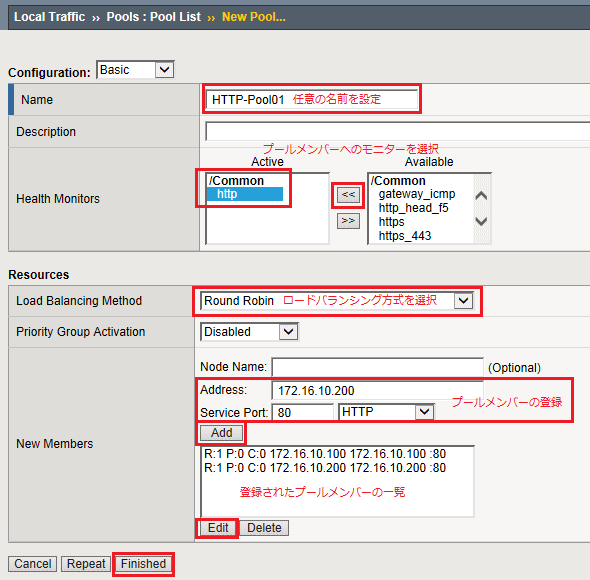
Pool が作成されると以下のように表示されます。
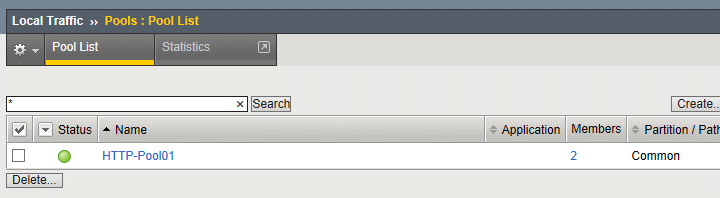
◆ F5 - シングル構成 - Virtual Serverの作成
1. 「Local Traffic」⇒「Pools」⇒「HTTP-Pool01」を選択して「Members」でモニタ状態を確認。
※ 以下の「Status」のアイコンがグリーン状態であれば、モニターが成功していることを意味します。
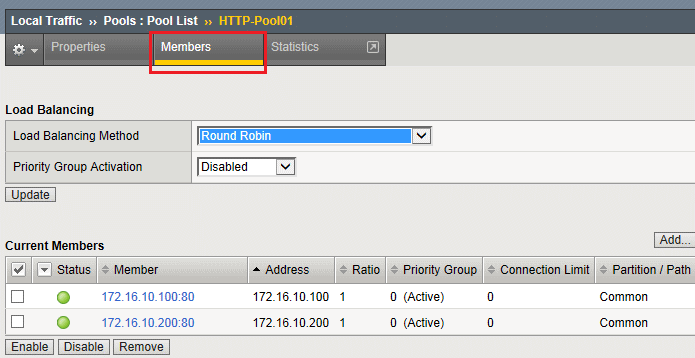
青色に表示されているプールメンバーをクリックすると、さらに詳細情報が表示されます。
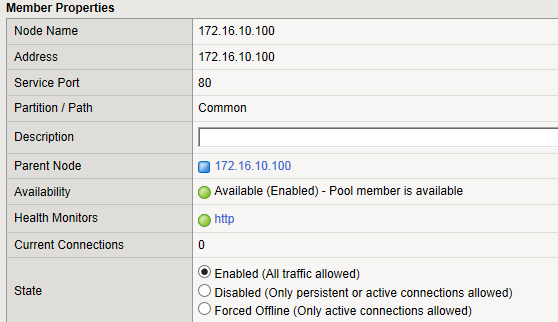
2. 「Local Traffic」⇒「Virtual Server」で「Create」ボタンを押して、仮想サーバを設定します。
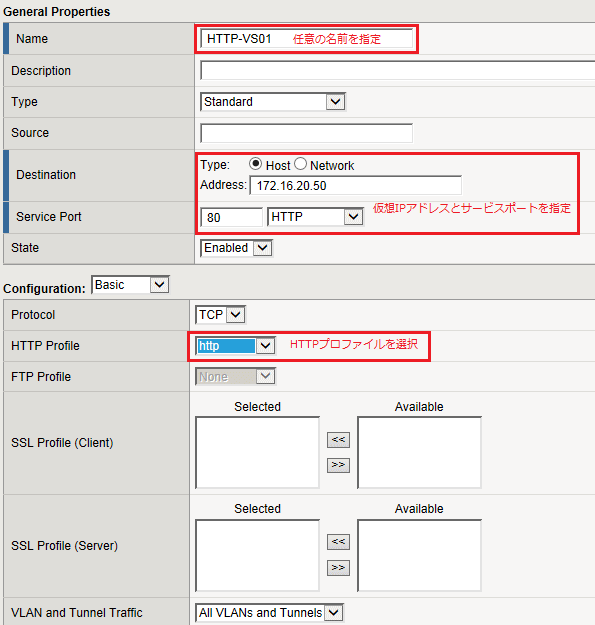
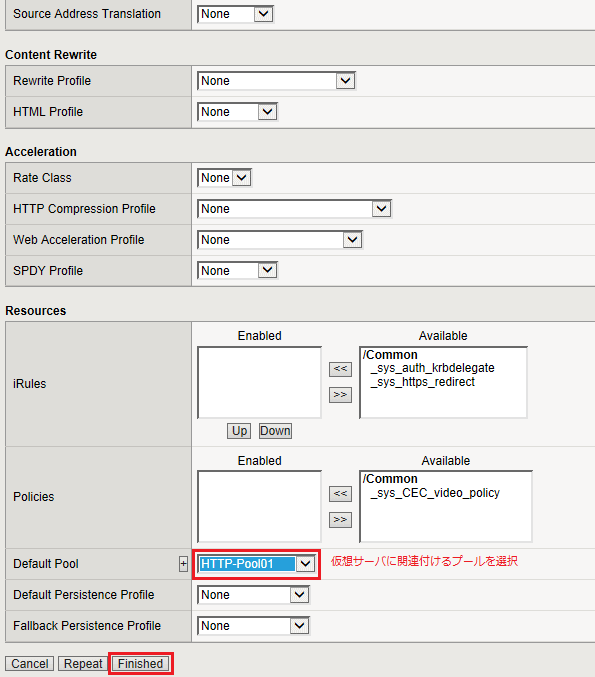
以下のように「Status」がグリーンの場合、正常に動作しています。
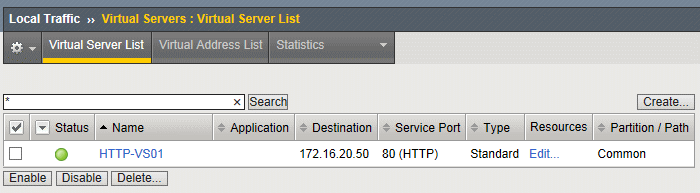
「Statistics」⇒「Module Statistics」⇒「Local Traffic」を選択して、
「Statistics Type」⇒「Pools」を選択することにより、正常なロードバランスを確認できます。
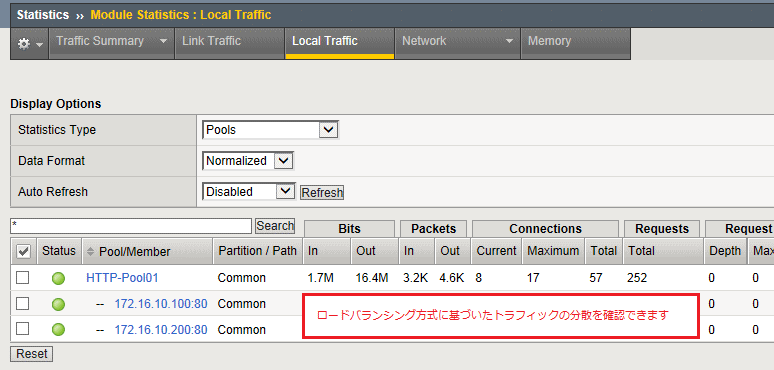
Virtual Serverの「Configuration」メニューで「Advanced」を選択すると表示される項目の
中には以下の2項目があります。
・ Address Translation ・ Port Translation
Virtual ServerのtypeをHostで作成した場合、両方の項目にチェックが入っています(有効化)
Virtual ServerのtypeをNetworkで作成した場合、Port Translationだけにチェックがあります。
Wildcard Virtual Server(0.0.0.0)を作成する場合、宛先Address/宛先Portを変換する必要は
ないので、チェックを外すのを忘れずにしましょう。
|